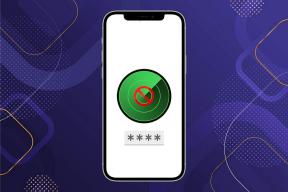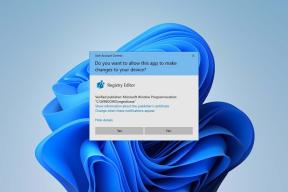VLCプレーヤーを使用してビデオをあるフォーマットから別のフォーマットに変換する
その他 / / February 11, 2022
VLCが、最も評価が高く、機能が豊富なメディアプレーヤーの1つであることは間違いありません。 はい、もちろんその理由は、さまざまなメディアファイルやディスクをシームレスに再生できることですが、それだけではありません。
VLCを使用すると、ビデオで多くの創造的なことを行うことができます。すでに見た例の1つは次のとおりです。 ビデオクリップをカットする機能. 何の手間もかけずに簡単に仕事ができることをご理解いただけると思います。
重要な注意点: 私たちは書いた VLCの素晴らしいガイド と呼ばれる VLCメディアプレーヤーの究極のガイド. 美しいページとしてだけでなく、ダウンロード可能な電子書籍としても利用できます。 必ずチェックしてください。
印象的ですよね? それで、今日はあなたがあなたのVLCメディアプレーヤーをどのように使うことができるかを見るでしょう 無料のビデオコンバーター すべてのメディアファイルに対して。
VLCでビデオを変換する
ステップ1: VLCメディアプレーヤーを起動し、をクリックします メディア–>変換/保存.

ステップ2: [ファイル]タブの下に、2つのセクションが表示されます。 最初のセクションでは、変換するファイルを追加し、2番目のセクションでは、すでに同期されている変換済みのビデオに字幕を埋め込むことができます。
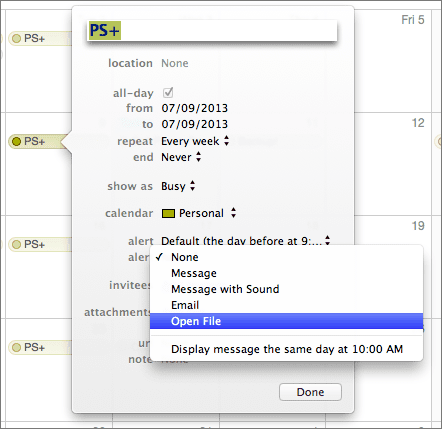
ステップ3: クリックしてください 変換/保存ボタン 終わったら。 最後に、宛先フォルダを選択し、目的のファイル名を指定し、目的のビデオプロファイルを選択して、スタートボタンをクリックします。
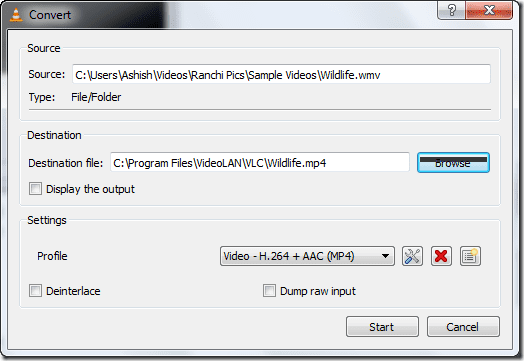
ノート: デフォルトでは、VLCメディアプレーヤーには、ビデオを広く使用されているオーディオおよびビデオ形式のほとんどに変換できるいくつかのプロファイルが含まれています。 [プロファイルの選択]ドロップダウンリストの横にある3つのボタンを使用して、新しいプロファイルを編集、削除、または作成できます。
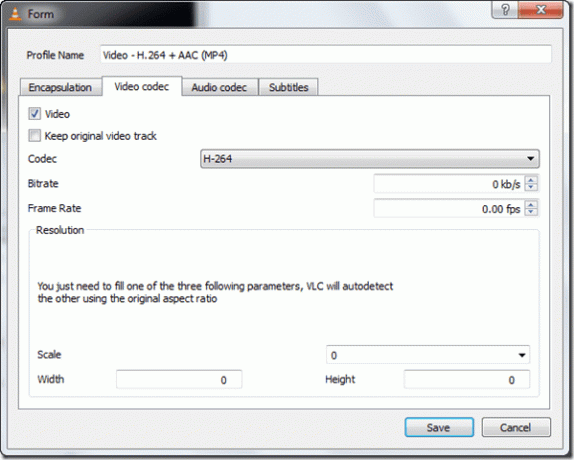
あなたはのような様々な設定で遊ぶことができます オーディオおよびビデオコーデック 目的のコンバージョンプロファイルを取得します。
ステップ5: すべてが整ったら、を押します 始める ボタン。
さあ、座ってリラックスしましょう。 プレーヤーは、ビデオを2倍の速度でストリーミングし、同時にバックグラウンドで変換します。
ノート: VLCには必要なすべてのコーデックが付属していますが、ビデオの変換中に問題が発生した場合は、コーデックパックをインストールしてみてください。 私が好むのは K-Liteコーデック パック。
私の評決
VLCビデオコンバーターは、広く使用されているものと同じくらい強力です ビデオコンバーター. 使用するコーデック、フレームレート、ビットレートなどの編集可能なパラメーターを使用すると、VLCは、ほとんどの有料コンバーターに確実にお金をかけさせることができます。 欠けている唯一の機能は、ビデオをバッチ変換する機能です。
したがって、VLCをビデオコンバーターとして使用してみて、あなたの経験を私たちと共有してください。 コメントセクションがあなたを待っています! 🙂
記事が気に入りましたか? その後、あなたはVLCで私たちの電子ブックを気に入るはずです
リンクは次のとおりです。チェックしてください。 VLCメディアプレーヤーの究極のガイド.
最終更新日:2022年2月7日
上記の記事には、GuidingTechのサポートに役立つアフィリエイトリンクが含まれている場合があります。 ただし、編集の整合性には影響しません。 コンテンツは公平で本物のままです。